RJ-2050
FAQ et Diagnostic |

RJ-2050
Date: 15.06.2023 ID: faqp00000939_013
Comment utiliser la fonction de numérotation? (P-touch Editor 5.x pour Windows)
Pour les séries TD-4T/TJ-4T :
Pour utiliser P-touch Editor, téléchargez et installez le "Pilote Imprimante pour P-touch Editor" à partir de la section [Téléchargement] de ce site web.
La fonction de numérotation est utilisée pour faire une série d'étiquettes séquentielles alpha/numériques.
Les étapes suivantes montrent comment créer les exemples d'étiquettes ci-dessous en utilisant le mode Express

Choisissez l'objet que vous voulez augmenter et choisissez le nombre d'étiquettes séquentielles que vous voulez imprimer.
-
Cliquez
 .
.
Tapez "File 001" et marquez "001".
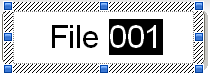
Vous pouvez insérer un espace au lieu de "0", comme par exemple "__1". Si vous ne voulez pas laisser d'espace, nous vous recommandons de créer des étiquettes séparées pour les numéros à 1, 2 et 3 chiffres.
-
Sélectionnez [Format] - [Numérotation].
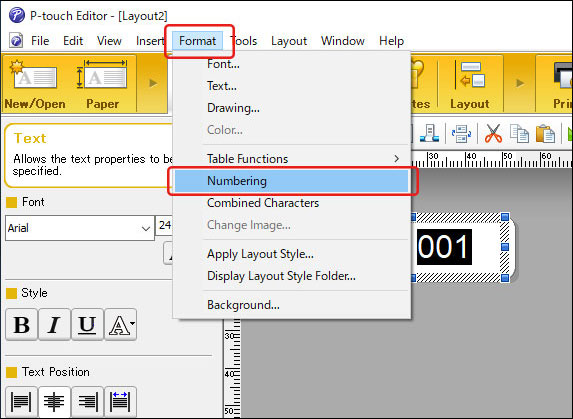
L'icône NUM apparaît.
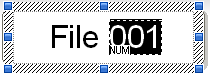
-
Cliquez
 pour afficher la boîte de dialogue d'impression.
pour afficher la boîte de dialogue d'impression.
Assurez-vous que la case "Numérotation:" soit côchée. Spécifiez le nombre d'étiquettes à imprimer dans la case "Nombre:" et cliquez ensuite sur [Imprimer].
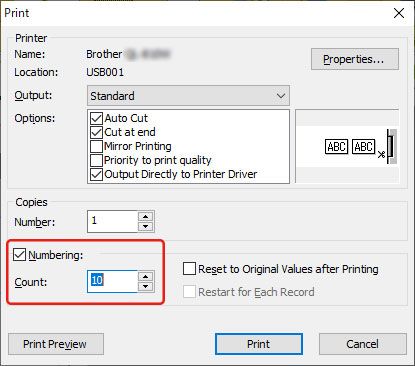
-
Si vous ne voulez pas que l'icône NUM s'affiche:
- Sélectionnez [Outils] - [Options...].
- Cliquez l'onglet [Affichage].
- Décochez la case "Icône d'attribut d'objet".
- Vous pouvez aussi utiliser la fonction de Numérotation en mode Professionel. Pour plus d'information, consultez "Aide P-touch Editor".
-
Si vous ne voulez pas que l'icône NUM s'affiche:
FAQ connexes
PT-1230PC, PT-18R, PT-1950, PT-2100, PT-2430PC, PT-2700, PT-2730, PT-3600, PT-9500PC, PT-9600, PT-9700PC, PT-9800PCN, PT-D450, PT-D600, PT-D800W, PT-E550W, PT-H500, PT-P700, PT-P710BT, PT-P750W, PT-P900W/P900Wc, PT-P950NW, QL-1050, QL-1050N, QL-1060N, QL-1100/1100c, QL-1110NWB/1110NWBc, QL-500, QL-500A, QL-550, QL-560, QL-570, QL-580N, QL-600, QL-650TD, QL-700, QL-710W, QL-720NW, QL-800, QL-810W/810Wc, QL-820NWB/820NWBc, RJ-2030, RJ-2050, RJ-2140, RJ-2150, RJ-3050, RJ-3150, RJ-3230B, RJ-3250WB, RJ-4030, RJ-4040, RJ-4230B, RJ-4250WB, TD-2020/2020A, TD-2120N, TD-2125N, TD-2125NWB, TD-2130N, TD-2135N, TD-2135NWB, TD-4000, TD-4100N, TD-4210D, TD-4410D, TD-4420DN/4420DN(FC), TD-4420TN, TD-4520DN, TD-4520TN, TD-4550DNWB / 4550DNWB(FC), TD-4650TNWB, TD-4650TNWBR, TD-4750TNWB, TD-4750TNWBR, TJ-4005DN, TJ-4020TN, TJ-4021TN, TJ-4021TNR, TJ-4120TN, TJ-4121TN, TJ-4121TNR, TJ-4420TN, TJ-4422TN, TJ-4520TN, TJ-4522TN, TP-M5000N
Pour toute assistance supplémentaire, contactez le service clientèle de Brother:
Commentaires sur le contenu
Ce formulaire a pour seul but de nous faire part de vos commentaires.